Ich habe dies nicht mit anderen Controllern wie PS4- oder Nintendo Switch-Controllern versucht, aber ich stelle mir vor, dass es der gleiche Prozess ist, sie zu konfigurieren.
Meine Steuerungseinstellungen sind natürlich nicht absolut und Sie können die Bindungen so ändern, wie Sie sich am wohlsten fühlen. Möglicherweise müssen Sie zuerst etwas experimentieren, um zu sehen, welche Tasten an welche Schaltflächen gebunden sind.
- Finde Lemon Cake in der Bibliothek und klicke mit der rechten Maustaste auf das Spiel.
- Wenn das Dropdown-Menü erscheint, klicken Sie auf Eigenschaften.
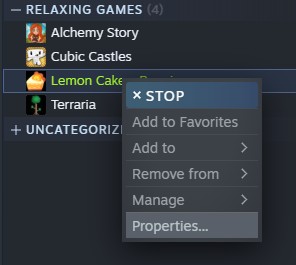
- Wenn ein Fenster erscheint, klicken Sie auf die Registerkarte Controller.
- Klicken Sie auf Allgemeine Controller-Einstellungen
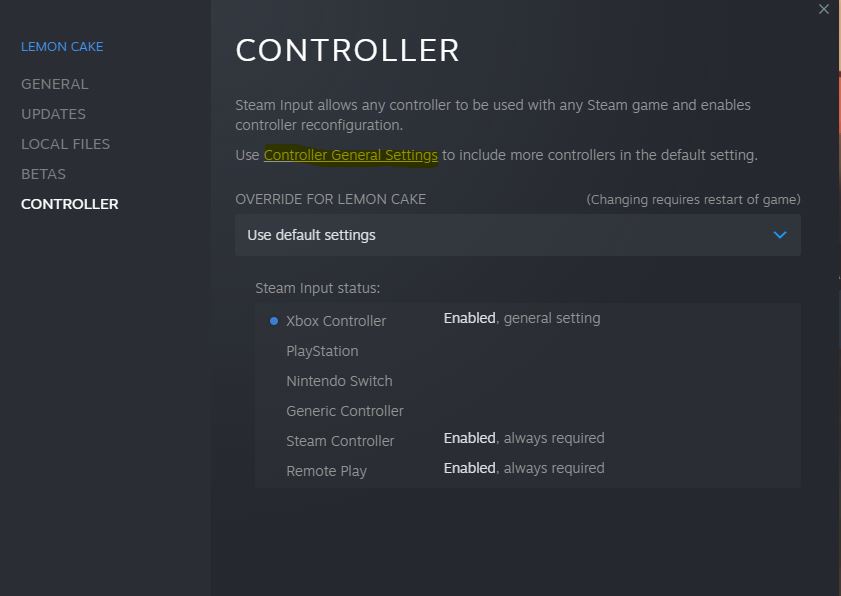
- Es öffnet sich ein blaues Fenster
- Aktivieren Sie das Kontrollkästchen Xbox Configuration Support
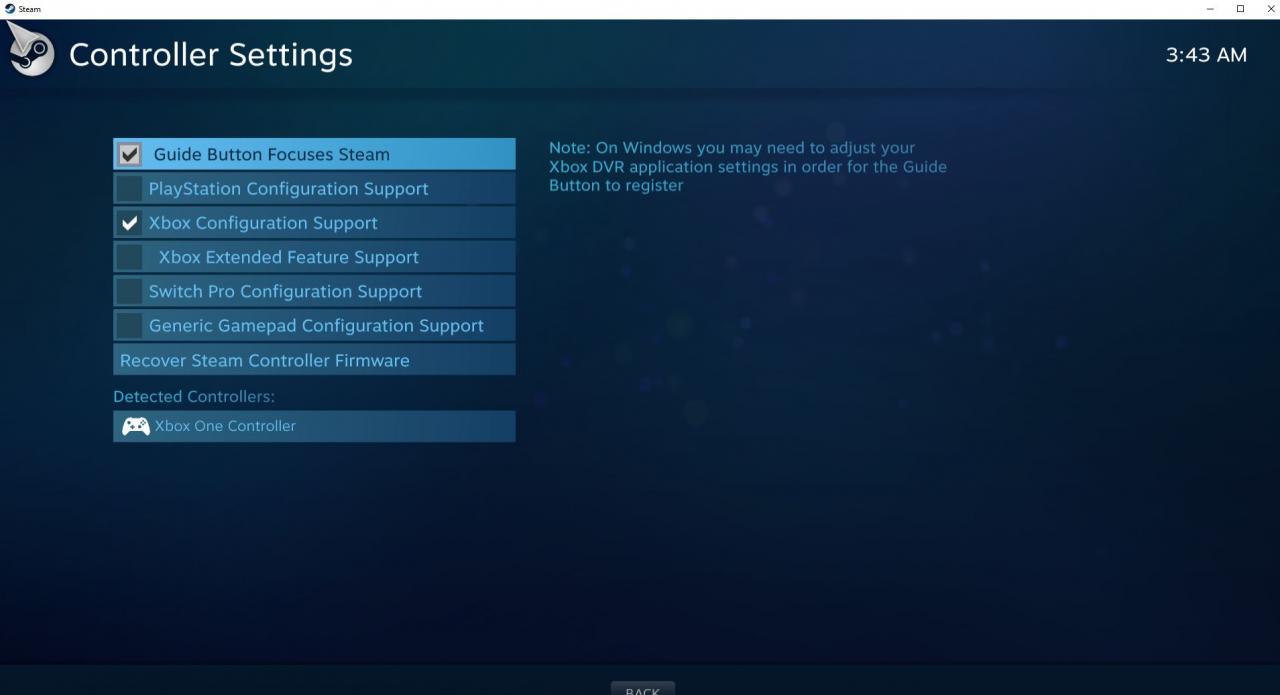
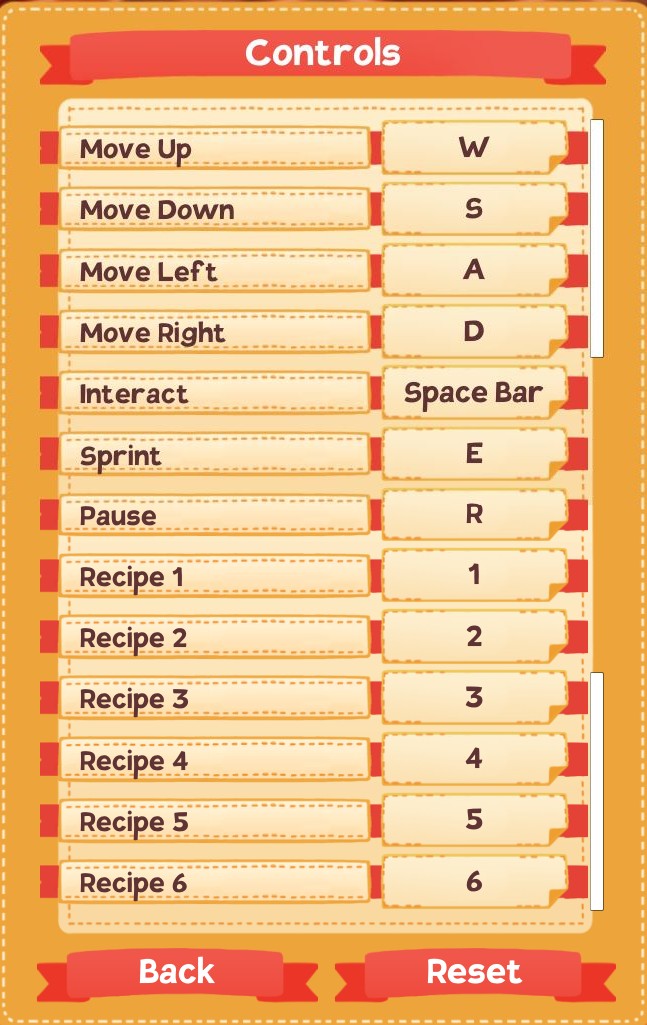
Das Obige ist, woran ich meine Tasten auf meiner Tastatur gebunden habe. Mit der Xbox-Controller-Unterstützung können Sie WASD Ihrem linken Joystick und dergleichen zuordnen.
Anmerkungen: Wenn Sie Ihre Tasten neu binden, werden anstelle der Xbox-Tasten (A, B, X usw.) Tasten auf Ihrer Tastatur angezeigt.
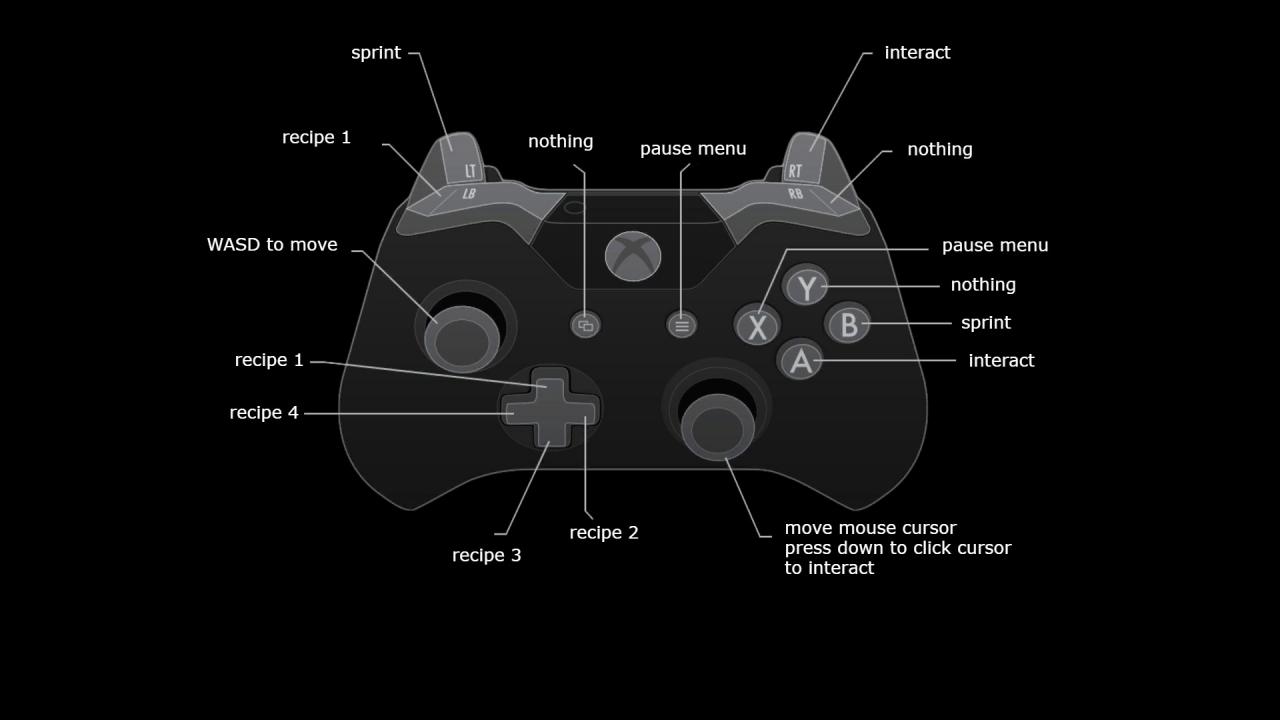
HINWEIS 2: Ich habe nicht herausgefunden, wie man die Rezepte 5 und 6 bindet. Diese Anleitung wird aktualisiert, sobald es herausgefunden ist.
